2. Postfächer verwalten
2.3. Posteingang
Im Posteingang werden E-Mails empfangen, die Nutzerinnen oder Nutzern zugestellt werden. Darüber hinaus erhalten sie Hinweise wie Termineinladungen, Einladungen zu Ordnern, Dokumenten im Dateimanagement-Bereich oder Benachrichtigungen zu erstellten Inhalten, wie z.B. Adressbüchern.
Mit Klick auf das Symbol  hinter den Standardordnern erscheinen weitere Funktionalitäten, um den Posteingang zu verwalten:
hinter den Standardordnern erscheinen weitere Funktionalitäten, um den Posteingang zu verwalten:
Wenn auf das Symbol hinter einem (Unter-)Ordner geklickt wird, erscheint eine umfassendere Liste zur Verwaltung des Posteingangs:
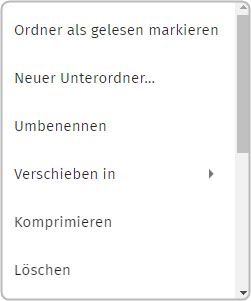
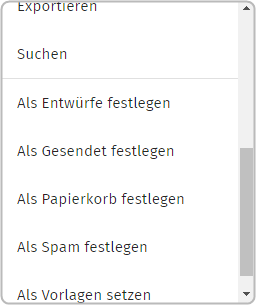
Wenn Nutzerinnen oder Nutzer auf „Neuer Unterordner“ klicken, öffnet sich ein neues Fenster auf ihrem Bildschirm.
Sie geben dann in das Eingabefeld eine Bezeichnung für den Unterordner ein und klicken auf „OK“, um den neuen Ordner anzulegen. Danach schließt sich das Fenster automatisch.
Hinweis: Ist das Textfeld nicht ausgefüllt, ist der Button „OK“ ausgegraut und kann nicht betätigt werden. Erst wenn das Textfeld gefüllt ist, kann der „OK“ Button betätigt werden. Das Fenster lässt sich automatisch mit Klick auf den Button „Abbrechen“ schließen. Die Eingaben werden verworfen.
Wenn Nutzerinnen oder Nutzer auf „OK" klicken, wird der neue Unterordner an der von den Nutzerinnen oder den Nutzern gewählten Stelle angelegt.
Falls Sie den Unterordner doch nicht anlegen wollen, können Sie im Dialog über den Button „Abbrechen“, den Vorgang stoppen. Der neue Unterordner wird daraufhin nicht angelegt. Das Fenster schließt sich automatisch.
 stehen den Nutzerinnen und Nutzern dazu weitere Bearbeitungsoptionen zur Verfügung.
stehen den Nutzerinnen und Nutzern dazu weitere Bearbeitungsoptionen zur Verfügung.